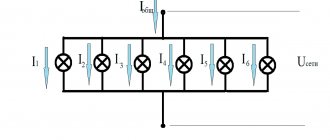Сегодня я расскажу, как сделать мелкий ремонт компьютерной мыши . Многие из вас могут спросить: почему? Ведь сегодня проще купить новую мышку, чем возиться с неисправной и пытаться там что-то починить. И в чем-то ты будешь прав. Но есть предметы или вещи, к которым вы привыкаете или к которым привязываетесь, и их замена не всегда эквивалентна.
Компьютерная мышь – это именно та вещь, к которой незаметно привыкаешь, и сразу чувствуется замена старого грызуна новым.
В первую очередь, это ощущение мышки на ладони, а также удобство и сила нажатия клавиш. А если использовать дорогую мышку, которую так легко купить в магазине. Одним словом, мышку всегда можно выбросить, но нужно попробовать дать ей вторую жизнь.
Чтобы разобрать мышь, нужно открутить винт, который находится в задней части корпуса. По моему дизайну видно, что винт расположен под силиконовой «ножкой». А есть конструкции мышей, где на такие винты наклеены бумажные наклейки, а чтобы добраться до винта, наклейку обычно протыкают.
Кончиком отвертки или ножниц подденьте край ножки и снимите его, отводя в сторону. Если есть наклейка, то проткните.
Теперь приподнимаем верхнюю часть туловища и слегка тянем на себя, чтобы она вышла из пазов, расположенных перед основанием туловища.
На следующем рисунке стрелками указаны некоторые элементы, наиболее подверженные износу, из-за чего мышь начинает плохо работать. В основном это микровыключатели и часть USB-кабеля на входе в корпус мыши.
2. Неисправности.
Первая распространенная неисправность – это когда вы перемещаете мышь, а курсор стоит на месте, рывками движется или вам нужно несколько раз переместить мышь, чтобы переместить курсор. Такая неисправность проявляется при натирании кабеля USB на входе в корпус мышки от многократного перегиба провода.
Устраняется просто и легко. .
Ножницами или ножом отрезаем поврежденный участок USB-кабеля, обозначенный пунктирной линией.
Чтобы было удобно работать, достаньте плату из корпуса. Для этого отогните две защелки, фиксирующие плату сзади.
Снимите верхнюю изоляцию кабеля и зачистите концы жил. У кого есть паяльник, жилы концы.
Теперь соединяем все жилы обоих концов USB-кабеля. Берем две жилки соответствующего цвета, например красного, и скручиваем, а если есть паяльник, то паяем.
У меня была термоусадка, и чтобы изолировать соединение, я предварительно наложил ее на концы проводов. Если усадки нет, то можно использовать изоленту, ленту или любой другой гибкий изоляционный материал.
Следующий шаг – изолировать скрутки или шипы жил, а затем равномерно уложить их в одну линию, чтобы получить большую скрутку. Как показано в нижней части рисунка.
Теперь скручиваем скрутки изоляционным материалом. Я снова применила термоусадку, чтобы получилось красиво. Хотя это и не важно, так как все равно эта красота скроется внутри. Но все равно.
Если немного припаять, то есть еще один вариант, при котором скручивание или пайка делать не нужно. Здесь просто отрезается поврежденная часть USB-кабеля, зачищается, покрывается оловом и припаивается под разъем сбоку от дорожек. При пайке повторяется последовательность цветов жил, идущих к верху разъема.
Вторая распространенная неисправность – это когда нужно несколько раз щелкнуть левой кнопкой мыши, чтобы выполнить какое-либо действие. А происходит это так: щелкаешь один раз, а происходит двойной щелчок. Виной всему является микровыключатель, на который нажимает левая кнопка.
В этом случае нам уже понадобится паяльник. Здесь мы делаем так: припаиваем микровыключатель левой кнопки мыши и «колесико», меняем их местами. Основная часть колеса используется только для прокрутки страниц, и очень немногие люди используют дополнительную кнопку. Поэтому данный микровыключатель ставится вместо изношенного левого.
Микровыключатель легко распаивается, хотя имеет три выхода.
Жалом паяльника касаемся и среднего, и любого крайнего вывода, при этом этот край пытаемся приподнять пальцем. Сильного давления не требуется.
У вас должно получиться что-то вроде этого:
Теперь перехватываем и припаиваем противоположную сторону микровыключателя, где тоже пальцем приподнимаем, и жалом нагреваем два вывода.
Если с первого раза не сработало, то есть микровыключатель остался на плате, то процедуру пайки повторяем еще раз: сначала припаиваем одну сторону, а потом вторую. Когда оба микровыключателя распаяны, поменяйте их местами и припаяйте обратно.
Очень часто возникают ситуации, когда часть припоя остается в отверстии, в которое вставляется ножка радиодетали.
При необходимости это можно устранить следующим образом: берется обычная игла или игла от одноразового шприца и вставляется в отверстие со стороны радиодеталей, а со стороны дорожки это отверстие нагревается паяльником. Когда припой нагревается, игла входит в отверстие и выталкивает припой.
Теперь осталось только собрать отремонтированного грызуна в обратной последовательности и наслаждаться его работой. Когда вы ставите верхнюю часть корпуса на место, сначала вставьте ее в пазы и слегка протолкните вперед, чтобы она прошла до упора.
Думаю, теперь вам несложно сделать мелкий ремонт компьютерной мыши .
Удачи
Часто причиной таких неисправностей является нормальное засорение. Нередки случаи, когда на мышь что-то проливается, и не всегда обычная вода, а, например, горячий сладкий кофе. В таких ситуациях есть два варианта: купить новое устройство или попробовать отремонтировать старое.
Если вы знаете, как разбирать мышь, вы можете избежать простоев за компьютером и решить проблему самостоятельно.
Основные причины поломки компьютера «грызун»
Сначала выясните, что вызвало проблемы. Возможно, вам не придется разбирать мышь.
Итак, основные виды поломок следующие:
- технические – изношенный провод, повреждение разъемов USB или PS / 2;
- механический – некорректная работа колеса прокрутки, отсутствие реакции на нажатие кнопок;
- неверные настройки для конкретного приложения или игры.
Последняя ситуация не требует ремонта манипулятора. Достаточно произвести необходимые настройки. Перед тем как разбирать мышь, убедитесь в целостности шнура (в случае проводного устройства) и разъема. Если причина поломки кроется в них, делать это бесполезно. Когда манипулятор не реагирует на действия пользователя из-за нерабочего состояния колеса прокрутки, засорения и других причин, ничего другого не остается, кроме как продолжить ремонт.
Как разобрать мышку? Для этого не потребуется широкий набор инструментов. Достаточно вооружиться отверткой Phillips и подготовить емкость для надежной сохранности саморезов. В противном случае, когда дело касается сборки, они могут просто не оказаться на месте. Увлеченный работой мастер иногда просто сметает их рукой, не замечая этого. И найти эти мелкие детали очень сложно.
Инструкция по разбору проводной мыши
Следуй этим шагам:
- Отключите мышь от компьютера и переверните ее.
- Ниже приведены крепежные винты. Вы можете не сразу заметить их под наклейками. В этом случае очистите поверхность устройства и выверните винты.
- Откройте корпус, удерживая мышь двумя руками за разные половинки. Нужно быть предельно осторожным, иначе можно сломать защелку, которая находится на крышке возле провода.
- Ползунок (колесо прокрутки) снят с основания устройства. Для этого слегка потяните вверх. Колесо должно выходить с фиксатором или креплением.
- Снимите плату микросхемы или мыши. Если он зафиксирован защелками, осторожно согните их пальцами. В случае использования саморезов их откручивают и помещают в подготовленную емкость. Плата легко отсоединяется от корпуса, потянув ее вверх.
Разбор проводной мыши завершен. После устранения неполадок сбор производится в обратном порядке. Будьте осторожны, некоторые детали хрупкие и могут быть повреждены, даже если приложить небольшое усилие.
Разбор беспроводной мыши: Logitech
Современные манипуляторы не подключаются к компьютеру шнуром. Logitech – лидер в производстве беспроводных мышей. Несмотря на все недостатки, которые, однако, уже устранены, эти устройства считаются одними из лучших.
Итак, как разобрать мышь Logitech:
- Выверните винты, которые скрепляют две половинки корпуса. Для этого нужно подкопать эластичные подушки: одну спереди и две сзади. Другого способа добраться до шурупов нет.
- Осторожно отсоедините две половинки корпуса.
- В верхней части небольшая доска, соединенная петлей с основной. Чтобы отсоединить, снимите его с разъема, а затем подденьте отверткой. пластиковая защелка. Это элемент фиксации петли.
На вопрос, как разобрать мышь Logitech, дан ответ. Он собирается аналогичным образом, только действия следует выполнять в обратном порядке.
Основные причины поломки компьютерного «грызуна»
Сначала узнайте, что привело к неполадкам. Возможно, разбирать мышь не придется. Итак, основные виды поломок следующие:
- технические — протертый провод, повреждение разъемов USB или PS/2;
- механические — некорректная работа колесика прокрутки, отсутствие реакции на нажатие кнопок;
- неправильная настройка для определенного приложения или игры.
Последняя ситуация не требует починки манипулятора. Достаточно произвести необходимые настройки. Перед тем как разобрать мышку, убедитесь в целостности шнура (в случае проводного прибора) и разъема. Если причина поломки кроется в них, делать это бесполезно. Когда манипулятор не отзывается на действия пользователя из-за нерабочего состояния колесика прокрутки, засорения и иных причин, ничего другого не остается, как приступить к ремонту.
Разбор беспроводной мыши: A4tech Bloody
Несомненным плюсом является использование в манипуляторе качественного лазерного сенсора. Вот чем готовы похвастаться мыши A4tech Bloody. Они принадлежат к игровому классу.
Как разобрать мышку A4tech Bloody? Об этом в инструкции ниже:
- Открутите два винта на корпусе и снимите верх. Для этого слегка подденьте, стараясь ничего не повредить.
- Перевернув рамку мыши, можно увидеть металлическую пластину. Открутите ее.
- Снимите колесо мыши. Если есть грязь или волосы, очистите его. Если разобрать мышку Bloody, вы увидите, что колесо состоит из двух частей.
- Чтобы снять плату, аккуратно открутите винт.
Теперь стало понятно, как разобрать мышку A4tech. Чтобы собрать его, выполните те же действия, только в обратном порядке.
Как показывает практика, разобрать компьютерную мышь несложно. Достаточно придерживаться основных правил:
- все действия выполнять аккуратно, чтобы случайно не повредить хрупкие элементы устройства;
- следите за тем, чтобы ни одна деталь не потерялась;
- если есть ножки, обязательно установите их на место, иначе с манипулятором будет сложно работать;
- если защелки присутствуют, обратите внимание, что при их фиксации должен произойти щелчок.
Прежде чем разбирать беспроводную мышь или устройство со шнуром, оцените собственные силы и навыки. Пожалуй, лучшим вариантом будет отнести устройство в ремонт, где его отремонтируют опытные специалисты.
Учитывая повсеместное использование компьютеров, которое наблюдается сегодня, инструкция «Как разобрать мышь» пригодится в различных ситуациях.
Манипулятор мыши играет значительную роль в жизни современного человека, и его выход из строя в неподходящий момент может доставлять хлопоты, если поблизости нет магазина, либо запасного хвоста. В этой статье мы рассмотрим основные поломки мышей и способы их устранения. Все доступные на данный момент мыши можно разделить на проводные и беспроводные. Мы не будем делить их на оптические и шаровые, отметим только, что в серии оптических лазерных мышей относят к более точным. Оптические манипуляторы бывают также видимого спектра (излучают красный свет) и инфракрасного спектра, исправность излучателя последнего можно определить, например, с помощью камеры мобильного телефона.
Для ремонта компьютерной мыши нам потребуются:
- отвертка
- кусачки (бокорезы)
- мультиметр
- паяльник и припой
- термоусадочные трубки или другие расходные материалы в зависимости от типа обнаруженной поломки
Характерные поломки мышей и их устранение
Мышь – одно из устройств, надежность которого доведена до высокого уровня (речь идет об устройствах известных брендов, например, мне нравится качество продукции A4-tech и Logitech, а качество абсолютно не нравится. шнуры и пуговицы Gembird). Тем не менее в этом чуде техники есть слабые места.
К характерным поломкам мышей можно отнести следующее:
- обрыв провода
- сбой кнопки
- поломка колеса прокрутки.
Как сделать мышку? ТОП простых идей для детей
Как сделать мышку самым простым способом?
Наверное, проще некуда: вырезать не очень тонкую полосу из бумаги, сложить ее вдвое и склеить в области кончиков. После добавить уши, глаза, нос, усы. И мышь готова. Идеальный вариант для детей.
Мышка и сыр
Интересная композиция, может украсить стол, другую поверхность. Состоит поделка из простенькой мышки, сделанной из картонного треугольника, и сыра, также треугольного отрезка желтой бумаги, на которой следует вырезать небольшие дырочки.
Оригами мышь (2 способ)
Вариант создания такой мышки также подходит для детей. Мышь состоит из двух частей: головы и туловища. Но складывать их легко и быстро.
Бумажная крыса
Как правило, в поделках для детей грань между крысой и мышей размытая. Поэтому такая крыска из бумаги вполне может быть и мышей. А главное ее достоинство – простота создания, так как понадобится всего лишь треугольный отрезок картона, чтобы сделать туловище. Плюс небольшие детали в виде ушей, хвоста, глаз, носа и усов.
Обрыв и ремонт провода
В 90% случаев поломка проводной мыши связана с перегибом провода в основании манипулятора. Это связано с тем, что именно в этом месте постоянно гнется провод при перемещении мыши по рабочей поверхности. Признаки этой поломки – прерывистая работа или работа только при определенной «загибке» провода. Для компактных манипуляторов типа «ноутбук» с подпружиненной катушкой посередине провода также характерны обрывы провода возле usb-разъема. Устранить обрыв провода просто: убедившись, что вы локализовали место обрыва, откусите провод кусачками на пару сантиметров выше и ниже от места повреждения. Далее припаиваем оба хвоста, соблюдая цветовую схему, провода. Не забудьте изолировать их термоусадочной трубкой или изолентой (в крайнем случае обмотав каждый провод несколькими слоями скотча).
Наконец, вам нужно закрепить провод в основании мыши. Для этого можно аккуратно вырезать оригинальный резиновый «кабельный ввод», вынуть из него старый, вставить новый кабель и налить немного клея, это также поможет приклеить кабель к плате или корпусу. Для дальнейшей ремонтопригодности использую термоклей.
Руководство по самостоятельной сборке
Вначале необходимо решить для каких целей вы хотите собрать компьютер. «Печатная машинка», рабочая станция, развлекательный центр или может быть даже сервер? Далее оцените свой бюджет в выбранных выше категориях и подберите компоненты ПК оптимальные по стоимости для выполнения поставленных задач. Приготовьте инструмент: крестовая отвертка, отвертка с плоским жалом, а в некоторых случаях может пригодиться нож. Элементы для крепления деталей внутри системного блока могут входить в комплектацию корпуса или вы можете самостоятельно приобрести (одолжить) их в магазине, торгующем компьютерами. Приобретите все необходимые компоненты компьютера (материнская плата, процессор, модули памяти, жесткий диск, корпус, блок питания) и не забудьте монитор, клавиатуру и мышь для того чтобы собрать полностью рабочий комплект.
Поломка колеса прокрутки
В случае проблем с колесом прокрутки есть 2 основные причины их возникновения:
- Проблемы, вызванные работой кодировщика. Внешне они проявляются неравномерной прокруткой, которая сопровождается рывками страницы вверх и вниз. Эта проблема решается осторожным вскрытием валькодера и удалением пыли с контактов. Другой вариант – ослабить крепление корзины роллкодера к ее основанию.
- Проблемы, вызванные механическими повреждениями оси колеса. Если переборщить и сломать ось, не отчаивайтесь, есть несколько вариантов устранения этой поломки: можно найти саморез подходящего диаметра, чтобы заточить его шляпку, создав подобие 6-гранной (примерка его на роликовый энкодер, чтобы не было кривошипов) и вкрутить вместо недостающей части оси после нагрева. Второй вариант – найти ключ 6-гранный точно подходящий в отверстии энкодера, отпилить его по оси, аккуратно просверлить отверстие в колесе прокрутки и вставить свою новую ось.
Напоследок несколько слов о ремонте беспроводных мышей.
Многие из них мне так и не удавалось отремонтировать, но пару указаний по поиску повреждений можно озвучить:
- Питание. Если мышь беспроводная, то у нее есть собственный автономный источник питания – батарея или источник питания с резонансной индукцией (относится к беспроводным мышам, которые работают только на поверхности коврика usb, который идет с ними). В любом случае смотрим, что указано на нижней наклейке мышки, и сравниваем с результатами измерений. Обратите внимание на то, что напряжение на АКБ без нагрузки может быть нормальным, а при подключенной нагрузке – разрядиться. Это может указывать на то, что аккумулятор разряжен и его необходимо заменить, или на то, что устройство потребляет большой ток (короткое замыкание в цепи или выход из строя некоторых элементов). В случае использования соляных и некачественных аккумуляторов возможен вариант разгерметизации аккумулятора и солевого раствора на плате. В этом случае необходимо промыть доску щеткой и этиловым спиртом. Также не помешает замерить потребление тока и сравнить полученное значение с данными на наклейке.
- Работа эмиттера. Наиболее очевидным является работа излучателя, но не всегда можно увидеть это невооруженным глазом. Если у вас есть инфракрасная оптическая система, вы можете увидеть ее работу с помощью цифровой камеры, веб-камеры или камеры на вашем телефоне.
- Наличие радиопомех. В современном офисе на каждом квадратном метре есть точки доступа wi-fi, радиомышки, клавиатуры, беспроводные датчики разбития окон, беспроводные датчики пожара и даже датчики движения из магазина напротив могут мешать нормальной работе радиомыши. Если рядом с вами работают радиомыши одного производителя, вы можете попробовать установить ПО с сайта производителя манипулятора и заставить их работать на разных каналах (аналогично точкам доступа wi-fi, если эта опция доступна в ПО вашего манипулятора)
Доступные в настоящее время мыши обладают хорошей надежностью. Они могут работать без ремонта несколько лет. Однако со временем они отказываются работать. Вам придется покупать новую мышь или самостоятельно ремонтировать старую. Так как мастерская не занимает много денег.
Часто поломка мыши происходит из-за перетирания провода на выходе из корпуса или плохого контакта, возникающего в кнопках мыши. Часто это левая клавиша, так как она чаще всего используется. Чтобы отремонтировать мышь, вам придется ее разобрать.
Как работает микропереключатель
Чтобы отремонтировать микропереключатель нужно как минимум знать, как он устроен и функционирует. Под крышкой размещена сложная конструкция, состоящая из тончайшей латунной пластины с подпружиненной дугой, а также трех пластинок сложной формы в основании. По сути, пластинка с П-образным вырезом и подпружиненной дугой – это основной коммутирующий элемент в переключателе. Если по каким-либо причинам она деформируется, поломается или загрязнится, то переключение не будет происходить некорректно.
Как разобрать компьютерную мышь
Первым делом откручиваем крепежные винты, они с обратной стороны. Их может быть несколько, но почти всегда это один винт. У данной модели мышки корпус крепится одним винтом.
Если винт не обнаруживается, то он заклеивается этикеткой. Надавите на этикетку, если она загибается, винт находится под ней. Чтобы разобрать эту мышку, пришлось частично отклеить наклейку.
Модель TECH X-701 крепится двумя винтами. Один из них находится под этикеткой. Когда была предпринята попытка отклеить этикетку, она начала рваться. Пришлось найти винт и открутить его, не снимая наклейки. На фото это место обозначено синим кружком.
Если под наклейкой нет шурупов, значит, они спрятаны за направляющими. Их следует очистить ножом. После ремонта мышки упорные подшипники следует вернуть на место. Если этого не сделать, мышь не будет хорошо скользить по коврику.
После всех действий крышка мыши, на которой расположены кнопки, снимается.
Чаще всего печатная плата не фиксируется в корпусе мыши. Она просто надевает пластиковые стержни. Если при попытке снять плату она не поддается, то стоит поискать саморезы. Эта модель мышки с помощью винта фиксирует сразу два элемента: корпус и плату.
Доска снимается поддев ее снизу, при этом ось колеса должна быть снята с защелок.
Внимательно осмотрите мышку перед разборкой, запомните расположение деталей. Обратите внимание на пружину храпового механизма колеса, если таковая имеется. Напоминает пружину прищепки, только размером поменьше. Если вам не нравится вращение колеса, загните концы этой пружины. Тогда колесо будет вращаться мягче за счет снижения давления.
Следите за тем, чтобы при разборке ваши пальцы не касались оптической призмы и оптических элементов. В этом случае не используйте моющие средства. Существуют специальные салфетки для удаления жирных пятен. Если их нет, протрите оптику сухой тканью.
Если колесико мышки стало плохо вращаться
Иногда при вращении колесика мышки прокрутка страниц происходит рывками или в одну из сторон не передвигается. Одной из причин является попадание пыли и волосинок между фотодатчиком и фотоприемником оптопары колесика. Грязь попадает в корпус мышки через зазор между ее корпусом и колесиком и прилипает к осям колесика, так как они покрыты смазкой для улучшения скольжения.
После удаления пыли и волосинок, работоспособность колесика мышки восстановилась.
Как отремонтировать потертый провод мыши
Если во время работы за компьютером вы стали наблюдать несанкционированное перемещение или зависание курсора, причиной этого может быть обрыв провода. В этом легко убедиться. Прижмите провод к корпусу мыши и сделайте движение. Если курсор перемещается по заданной оси, все дело в проводнике.
Если замечено повреждение в том месте, где провод выходил из мыши, причина поломки мыши кроется в нем. Вот один пример поломки. На фото хорошо видно, что внешняя оболочка провода повреждена. Некоторые проводники просто потрепались. Мышь нуждается в ремонте.
Если у вас есть навык работы с паяльником, отремонтировать мышку не составит труда. Достаточно удалить поврежденный участок провода, подготовить новые концы припоя и спаять их. Осталось только подключить провод к плате.
Причина неисправности
В качестве кнопок обычно используют тактовые кнопки или микропереключатели без фиксации. Контактная пластинка тактовой кнопки, на которую, как правило, нанесено серебряное напыление, со временем все больше окисляется, то есть пленка потускнения становится толще и при слабом нажатии на кнопку, раздавливание пленок потускнения не вызывает электрической проводимости даже за счет туннельного эффекта. Другими словами, окислы мешают нормальной работе кнопок.
Кнопки надо бы заменить новыми, но, как всегда, в нужный момент их не оказывается под рукой и остается только отремонтировать их. К тому же восстановить их работоспособность не составит большого труда.
Как отремонтировать потертый провод мыши с помощью пайки
К разъему подключаются два типа проводов: мишура и обычные многожильные. Мишура – более эластичная и мягкая проволока. Он устойчив к изгибам, возникающим при использовании мыши. Соответственно дольше служит.
Провод проходит вдоль корпуса мыши и подключается к печатной плате. Есть два варианта крепления этого провода. С помощью разъемного соединения и вдавливания в блок платы. На фото – распаянный с печатной платы блок. В него запрессовывают проводники.
Чтобы не забыть расположение проводов в плате, лучше сделать фото. Затем из платы припаивается разъем или колодка. При этом провода лучше не отсоединять. Цветовая гамма проводов может отличаться. Поскольку единого стандарта нет, производители выбирают провода на свое усмотрение.
Я ремонтировал разные мыши и все провода были другого цвета. Скорее всего, это связано с тем, что ремонт мышки поля ее гарантийного срока не предусмотрен. После того, как старые провода были припаяны к плате, необходимо удалить остатки припоя. Для этого нагрейте его паяльником и при помощи тонкой спички или зубочистки выдавите припой из отверстия. Подготовлены места для новых проводников.
Перед тем как приступить к пайке, необходимо подготовить провода. Отрежьте плохой кусок проволоки длиной 15-20 мм. Снимаем изоляцию, залуживаем концы припоем. Чтобы луженые края имели округлую форму, провода следует уложить на деревянную подставку и по жести повернуть. Если этого не сделать, провода не пройдут через отверстия в печатной плате. Затем вставляем их в плату и заклеиваем согласно цветовой кодировке.
Проводники из мишуры нельзя лужить канифольным флюсом. Все потому, что они утеплены лаком. Кислоту в этом случае использовать нельзя, через какое-то время это приведет к разрушению проводника. Лучше всего использовать таблетку аспирина.
Бывают случаи, когда на печатной плате есть отверстия для проводов небольшого диаметра. В этом случае проводники можно припаивать к площадкам. На проводе не будет физической нагрузки, поэтому такой тип соединения будет достаточно жестким.
Все, можно вернуть плату на место. Укладываем проволоку и скрепляем доску саморезами. Следите за тем, чтобы провод не касался движущихся частей, не проходил под кнопками и не давил на корпус. Перед тем как закрыть кейс крышкой, убедитесь, что удалены излишки грязи и волос. Вы можете использовать мышь.
Как отремонтировать потертый провод мыши путем скручивания
Более надежной пайки для ремонта провода мыши не найти. Однако не у всех есть паяльник и паять умеет не каждый. Если вы не являетесь владельцем паяльника, отремонтировать провода можно с помощью скрутки. Для этого нужно разобрать мышку и отрезать участок провода с дефектом.
Острым лезвием ножа разрезаем внешнюю изоляцию на обоих концах провода. Примерно 5-6 см.
Длину жилы нужно подбирать таким образом, чтобы при скручивании провода точки соединения смещались друг относительно друга на 5-8 мм. Торцы утеплителя необходимо очистить.
Провода одного цвета скручены вместе.
Скрутку нужно загнуть вдоль проводов. Затем залить им ранее вырезанный утеплитель. Учтите, что места скручиваний не касаются друг друга.
На полученный состав необходимо нанести второй кусок утеплителя.
Это повысит механическую защиту и защиту от контакта с деталями на плате мыши.
Осталось вставить провод разъема в разъем на плате. Затем аккуратно проложите провод над корпусом мыши
Мышь прикрыта верхней крышкой, винты прикручены. Вы можете использовать мышь по прямому назначению. Провода, подключенные таким образом, служат еще один срок. Бывает, что разъем мыши находится вдалеке.
И длины провода не хватило для подключения мышки. Затем по той же схеме увеличиваем недостающий кусок проволоки. Его можно взять со старой мышки. Провода могут иметь разную цветовую маркировку, так как единого стандарта нет. Поэтому, прежде чем скручивать провода, прозвоните их. Чтобы увеличить ресурс мышки, следите за тем, чтобы на выходе из корпуса провода не перегибались.
Как заменить микровыключатель
Если вы обнаружите, что при нажатии на кнопки мыши ничего не происходит, следует начинать ремонт. Причиной тому может быть выход из строя микровыключателя или износ кнопки, образовавшейся в месте контакта с толкателем.
Чтобы узнать причину, нужно разобрать мышку и изучить ее. Если есть небольшое углубление, около 1 мм, это может быть причиной. Проверяйте кнопки-толкатели, нажимая на них. Должен образоваться четкий резкий щелчок. Если это не так, скорее всего дело в самом переключателе.
Проверяется это следующим образом: мышь в разобранном виде подключается к компьютеру, и по нажатию на кнопки проверяется. Если все работает, нужно наклеить на кнопку недостающий кусок пластика или налить каплю эпоксидной смолы. Если поломка в микровыключателе, его придется заменить.
Легче заменить весь выключатель, чем возиться с пайкой проводов. Большинство мышей используют стандартный микропереключатель. Работает он по следующему принципу. 3 латунные пластины сложной формы запрессованы в корпус из пластика. На их концах есть штифты, используемые для уплотнения доски.
Пластина слева – это середина переключателя. Посредством расширения к нему прикрепляется пластина с отверстием в форме буквы «P». Эта пластина с левой стороны крепится к выступу левой пластины с левой стороны. Правая грань изогнута дугой, к ней зацепляется выступ, расположенный справа на левой контактной пластине.
Тонкая плоская пластина сконструирована таким образом, что ее правый конец приподнят вверх. Благодаря этому осуществляется контакт с толстой правой пластиной, изогнутой в форме буквы «G». Нажимая на клавишу, толкатель передает усилие на тонкую пластину. Поэтому он идет вниз, удаляясь от верхнего контакта, и касается нижнего. Выход этого контакта расположен посередине кнопки.
После отпускания кнопки тонкая пластина возвращается в исходное положение, при этом замыкаются крайние контакты переключателя. Получается, что при нажатии кнопки контакты соединяются между собой. Что это происходит со средним и левым контактами. При отпускании кнопки замыкаются крайние контакты.
Поскольку металл имеет свойство накапливать усталость, пружина деформируется и теряет свои свойства. Поэтому кнопка не работает. Может микровыключатель можно починить.
Разобрать, снять пружину и расправить. Но мне не пришлось ремонтировать переключатель таким образом. Если у вас старая шариковая мышь, разберите ее и распаяйте микровыключатель.
Лучше припаять ту, что находится под колесом. Применяется реже и часто, исправен. Если колесо отсутствует, возьмите правый кнопочный переключатель. Только обратите внимание на то, как он установлен. Выводы на переключателе расположены симметрично друг другу, в нем легко ошибиться.
Если старая мышь отсутствует, поменяйте переключатели местами. На место левой кнопки установите тумблер с руля и наоборот. Если ситуация крайне безвыходная, ничего не остается, как отремонтировать микровыключатель.
Компьютерная мышь – ключевой механизм для комфортной работы с компьютером. С его помощью вы можете управлять функциями меню ПК. Поскольку мышь используется активно, она также часто и неожиданно ломается. Ее устройство не отличается сложной конструкцией. Мышь можно полностью разобрать и отремонтировать своими руками, имея в обслуживании минимальный набор инструментов и знаний. Чтобы узнать, как без болтов разобрать мышку без последствий, следует изучить особенности ее креплений.
Мышь состоит из двух частей корпуса, колеса и внутренних частей. Верхний регистр разделен на две основные кнопки. Между собой верхняя и нижняя части скреплены между собой болтами. Обычно производители прячут их под каблуком или наклейками. У большинства мышей есть четыре крепежных винта, расположенных под ножками в нижней части корпуса. Эти ножки служат для легкого скольжения по коврику. Они отслаиваются и залипают.
Часто попадаются устройства с одним болтом на одной стороне корпуса. Вторая сторона фиксируется с помощью защелок. Если шурупов вообще не видно, значит, по периметру есть защелки. Чтобы разобрать мышку, нужно на них слегка надавить.
Внутри находится печатная плата, чаще всего не фиксируемая винтами. Он крепится с отверстиями на выступающих из корпуса пластиковых стержнях. На некоторых моделях плата прикручивается одним или несколькими болтами.
Ремонт мышки своими руками
Компьютерная мышь — наверное, все знают что это такое. Это — манипулятор или координатное устройство ввода для управления курсором и отдачи различных команд компьютеру. Со временем у этого устройства появляются различные неисправности: повреждение многожильного провода, часто барахлит сенсор, бывает прокручивается колёсико (скролл) мышки, не работают кнопки мыши и т.д.
Давайте рассмотрим ремонт своими руками наиболее популярного компьютерного манипулятора — мышки!
Мышь технически является довольно простым устройством, поэтому достаточно легко поддаётся ремонту своими руками. Если Вы умеете хоть немного обращаться с паяльником, то это позволит Вам починить практически любую поломку мыши. Однако, даже если с паяльником Вы не дружите, некоторые типичные повреждения мышки Вы сможете исправить при наличии минимального набора инструментов:
Основные неисправности компьютерных мышек
Сейчас есть несколько видов компьютерных мышек, которые отличаются принципом работы (роликовые, оптические или лазерные), количеством кнопок (от 3 и выше), а также типом подключения (PS/2, USB или беспроводные (c USB-адаптером)). Однако самыми распространёнными являются именно оптические с подключением по USB или PS/2.
Такие мышки стоят сравнительно недорого (ненамного дороже роликовых, но значительно дешевле лазерных) и при этом имеют достаточно высокую точность, которой хватит для большинства пользователей.
Описание проблемы
Возможная неисправность
Разборка и устройство мышки
Разбираем мышь обычно, при помощи небольшой крестообразной отвёртки. Для этого переворачиваем мышку вверх днищем, находим и выкручиваем один или несколько винтов, которые скрепляют её. Если винтов не видно, то они, чаще всего, прячутся под наклейками или подставками-ножками:
Обычно винты держат мышку только в задней части. Передняя же часть (там, где кнопки), чаще всего, фиксируется за счёт специальных пазов. Чтобы извлечь верхнюю крышку из этих пазов, её нужно немного приподнять за освободившуюся заднюю часть и потихоньку тянуть на себя. Можно ещё немного надавить на неё спереди, но главное, чтобы не очень сильно, иначе сломаете! Пазы на верхней крышке мыши и штырьки, которые их удерживали:
Когда Вы снимите верхнюю крышку, под ней обнаружится небольшая печатная плата, которая, обычно, зафиксирована только на небольших пластмассовых штырьках (хотя, может быть и прикручена к корпусу). К этой плате будут припаяны провода (если мышь проводная), кнопки, механизм прокрутки, а также комплекс из светодиода подсветки и чувствительного оптического сенсора:
Чтобы полностью разобрать мышку нам нужно вытащить из неё печатную плату и отсоединить колёсико прокрутки (оно легко вытаскивается из пазов энкодера).
Проверка и ремонт провода
Наиболее часто при подключении к компьютеру мышь либо не работает совсем, либо дёргается или пропадает движение курсора, если у неё где-либо перетирается или обрывается один из проводков (если, конечно, мышь проводная).
Ремонт устройства
Компьютерная мышь может выйти из строя по разным причинам. Самый распространенный:
- засорение;
- окисление металлических контактов;
- поломка оси колеса;
- повреждение провода.
Практически все неисправности можно устранить в домашних условиях. Для этого вам необходимо выполнить несколько шагов:
- Подготовьте необходимые инструменты.
- Отключите мышь от компьютера.
- Разберите корпус, нажав на защелки или открутив винты.
- Половинки корпуса откройте отверткой с резиновой или пластиковой битой, которая не оставит царапин на пластике устройства.
- Отсоединять части мыши нужно аккуратно, без резких движений, чтобы не оборвать внутренние провода.
- Внутри есть микросхема. Ее необходимо отсоединить и вынуть из паза, как и другие кнопки, если это игровая мышь.
- После ремонта сборку производить в обратной последовательности.
Ремонт может заключаться в таких манипуляциях:
- Обрыв провода следует припаять.
- Сломанную ось колеса можно сделать из обычной канцелярской скрепки.
- Засоренные участки следует протирать специальной тканью или чистой мягкой тканью.
После проведения всех необходимых мероприятий можно приступать к сборке. Сначала заменяется колесо, прикручивается плата и заменяются дополнительные кнопки. Затем нужно аккуратно соединить половинки корпуса и вкрутить болты, либо прижать детали друг к другу в местах расположения защелок до характерного щелчка. Мышь собрана – можете проверить ее работу.
Подготовка инструмента
Для разборки и ремонта мыши понадобится минимальный набор инструментов:
- набор отверток;
- ножницы;
- паяльник.
Следует использовать медицинские перчатки, чтобы не оставлять жирных отпечатков пальцев на печатной плате или внутренних контактах в процессе ремонта. Для устранения засоров нужна специальная салфетка. В крайнем случае, подойдет кусок мягкой чистой ткани. Не используйте для очистки воду с моющими средствами или растворителями. Принимать нужно обычный спирт. Им можно смочить ватный диск и протереть доску, колесо, корпус изнутри. Оптический датчик очищается зубочисткой с ватой, также смоченной спиртом.
Разборка и чистка
Чтобы разобрать кнопку, нужно между крышкой и ее основанием просунуть нож или другой подходящий инструмент, и, поддев, расклепать заклепки. Советую оставить крышку на одной заклепке, чтобы потом было легче обратно собрать кнопку.
В синем круге окисленные металлические пластинки.
От чистки ватной палочкой, пропитанной спиртом, толку почти не будет, вместо этого лучше с нажимом потереть их об лист бумаги. Контакты внутри корпуса «шлифовать» спичкой или зубочисткой.
После чистки они выглядели так.
Ремонт беспроводной мыши
Беспроводные устройства часто выходят из строя из-за разряженных батарей. Если мышь перестает реагировать на движения или плохо реагирует на манипуляции, то, скорее всего, батарейки следует заменить. У большинства беспроводных моделей есть индикатор работы, поэтому по красному индикатору батареи в хорошем состоянии.
Разряженные аккумуляторы легко вынуть. На «подошве» мышки нужно открыть крышку отсека и вынуть батарейки. Также помогает проверить контакты в устройстве и на клеммах аккумулятора. Со временем они окисляются. Образовавшиеся отложения удаляются тканью, смоченной спиртом. Не рекомендуется использовать наждачную бумагу – можно удалить защитную гальваническую пленку.
Компьютерная мышь – небольшое, но очень важное устройство для пользователей ПК. При активном использовании испытывает большие механические нагрузки. Со временем это приводит к поломкам, большинство из которых можно устранить в домашних условиях. Несколько отверток, мягкая лоскутка, нашатырный спирт и перчатки, а также немного терпения и серьезный подход к ремонту сэкономят вам деньги и время. Сканировать qr код на iphone ищите по ссылке.
Разборка датчика угла поворота
Чтобы его разобрать необходимо, разогнуть металлические лапки, удерживающие пластмассовое тело датчика.
Затем, слегка отодвинув основу энкодера, можно легко вытащить пластинку, которая установлена для ограничения шага прокрутки путем четкой фиксации положения лепестков на контактах. После него и сам диск с медными лепестками.
Чаще всего поломка вызвана тем, что медные лепестки, систематически скользя по одному и тому же месту, со временем изнашивают корпус и контакты, оставляя на них углубления. Из-за частичек пластмассы, которую при этом перетаскивают лепестки (из корпуса на контакты), ухудшается проводимость сигналов, то есть контакты «пачкаются».
Для начала нужно почистить энкодер от смазки, загрязнений и окислов. Затем медные лепестки можно слегка загнуть (от диска к контактам).
Если канавки глубокие можно отодвинуть лепестки так, чтобы они впредь не попадали на них.
На контакты при сборке желательно нанести технический вазелин он значительно продлит ресурс датчика.
Металлические лапки корпуса датчика не нужно сильно зажимать, иначе колесико мышки будет крутиться туго.
Такими нехитрыми манипуляциями можно самому восстановить работоспособность компьютерной мыши, к которому так привыкли.